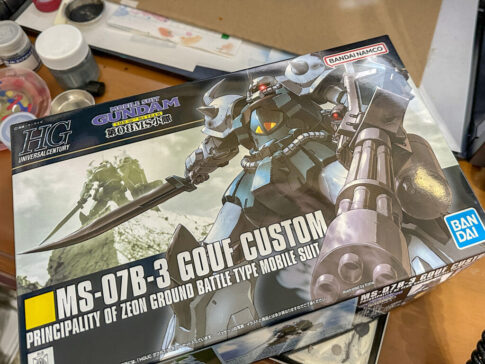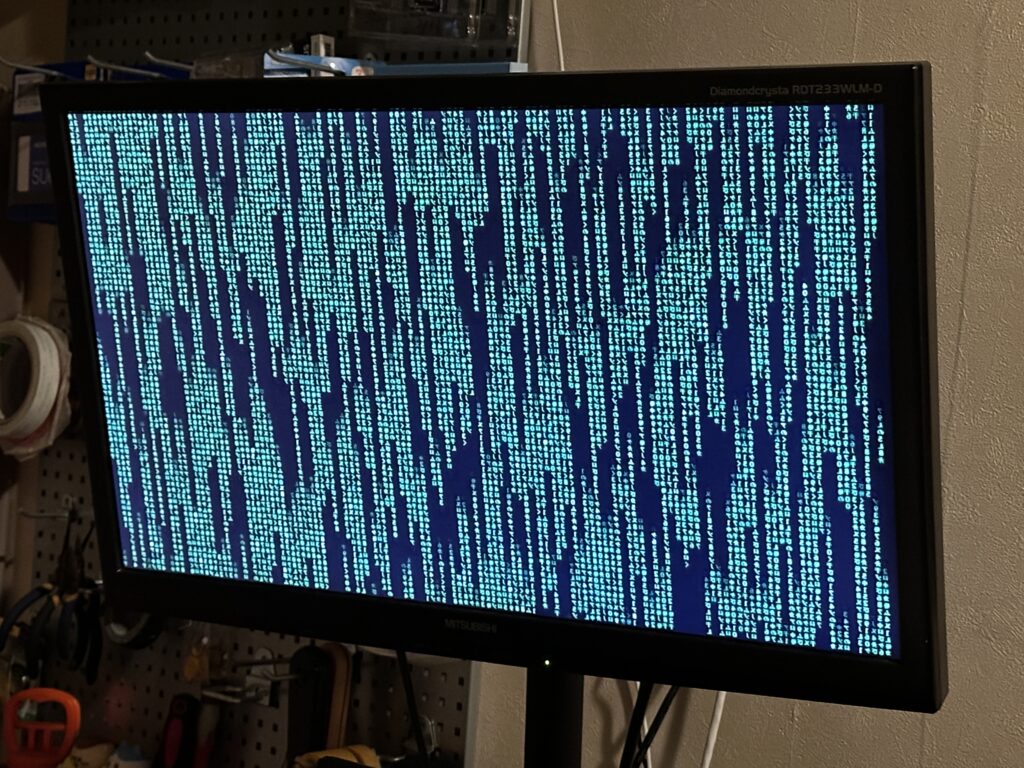
店舗で受付用のモニターを一台増やしたのですが、常に使う事はありません。そんな事から表題のスクリーンセイバーを使おうかと思ったのですが何故かマトリックス。20年以上の前の映画なので若い方から見ればちょっと頭の弱い店主に見られそうですが面白がって頂けるならOKかな、と。
因みに、最近では「スクリーンセイバー」という言葉が死語になりつつある程までに利用されていない様子。これは古いCRTモニターで画面焼き付きを防ぐために開発されたそうですが、現代のLCDやLEDディスプレイでは焼き付きの問題がほとんどない事から需要が減ったとの事。
なんだか寂しいですね、それなら当店は率先して使いましょう。以下のサイトでこのマトリックス風のスクリーンセイバーをダウンロード出来ます。
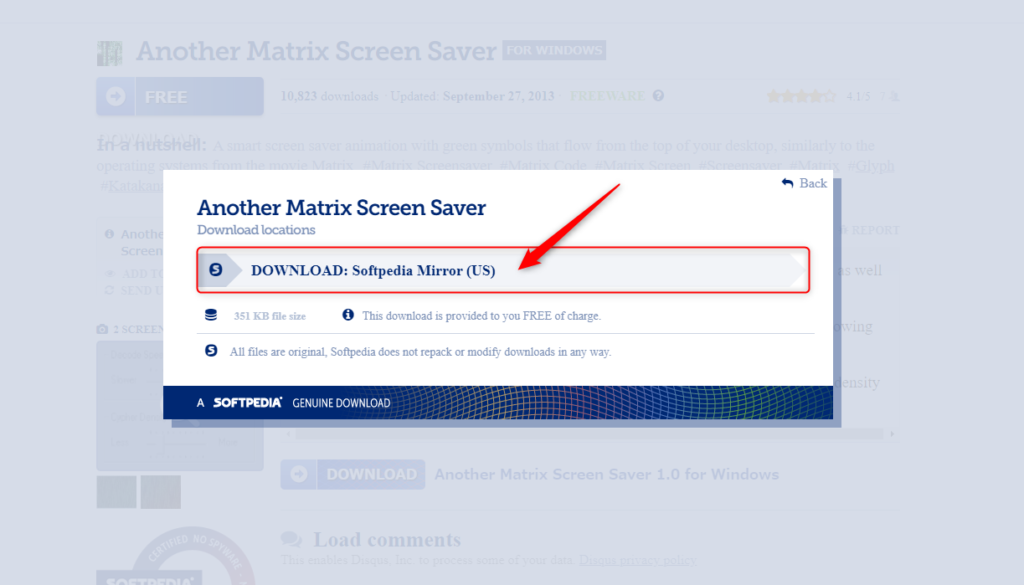
ダウンロードしたファイルを実行すると以下の内容が表示されますので「はい」をクリック
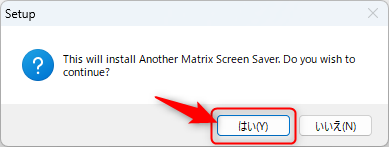
何も考えずに「Next」をクリック
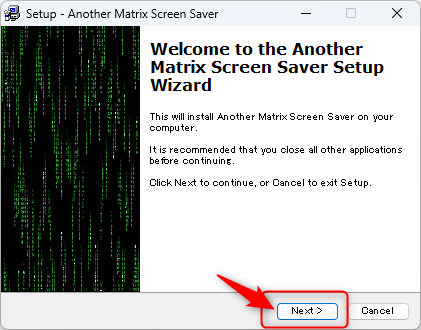
以下の画面が表示されれば完了となります、画面の文字の流れるスピードやサイズは調整出来るみたいですが、とあえずは「OK」で完了させましょう
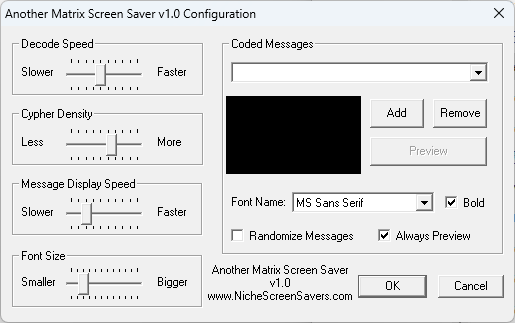
そして、肝心のスクリーンセイバーを設定する流れとなりますが、Windows11では[スタート]メニューから[設定]をクリックします
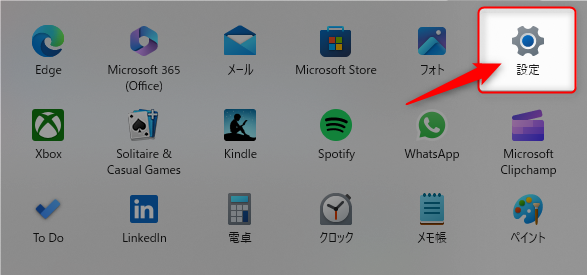
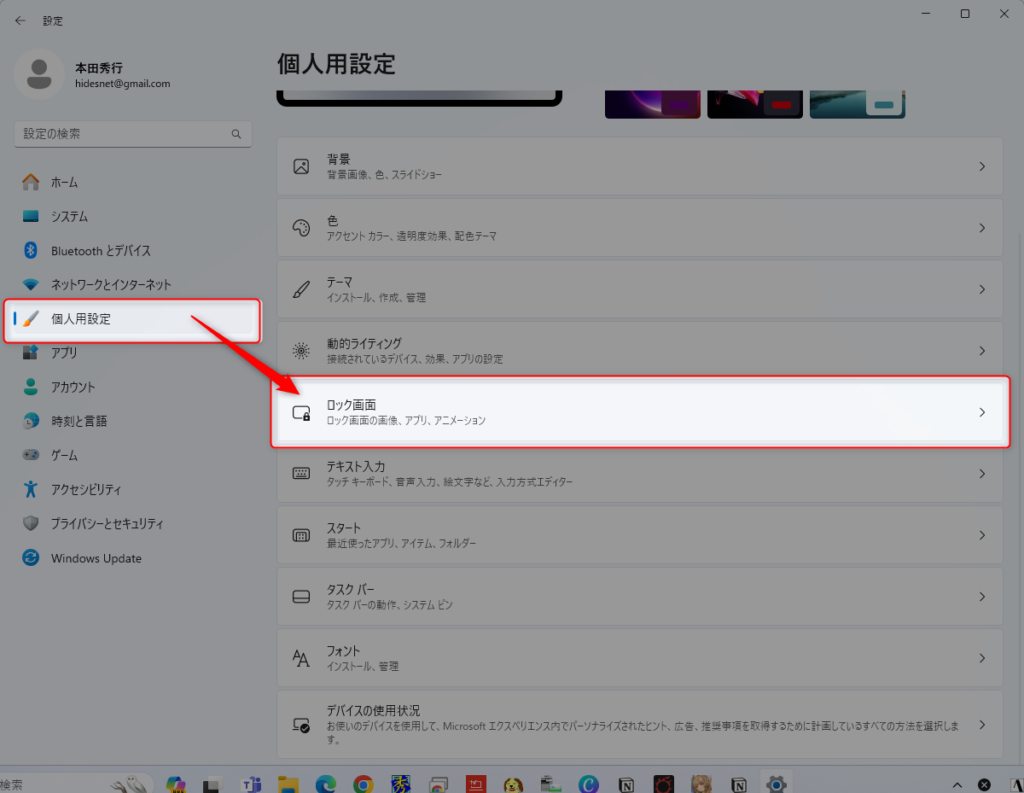
そしてロック画面の項目にある[スクリーンセイバー]をクリック

そこで[Matrix Screen Saver]を選択すれば完了、文字などの設定を行いたいのであれば[設定]で調整を行ってください。
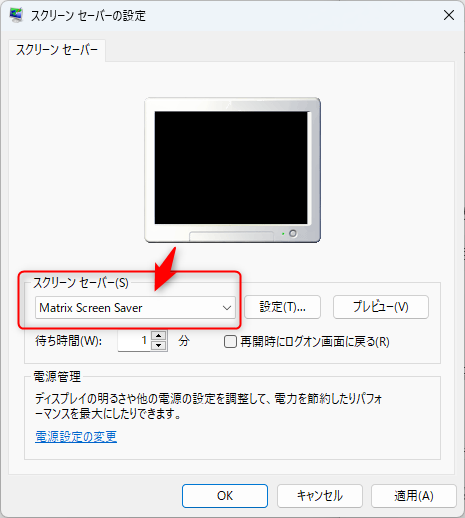
と、スクリーンセイバーの設定は簡単ですが、意外にも場所が分からない方は多いと思いますので、これらの手順を覚えておきましょう。
これでマトリックスのネオになる気持ちを存分に味わえる事でしょう、あぁー最高だ。